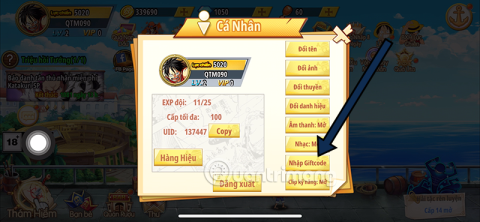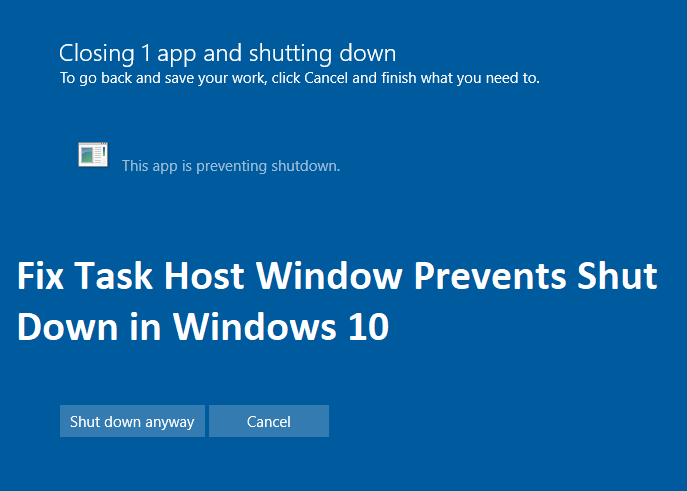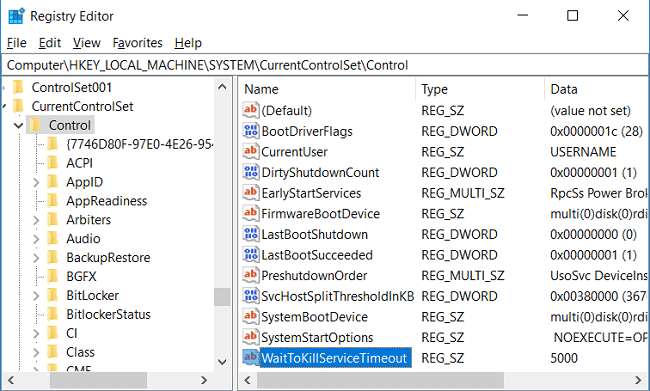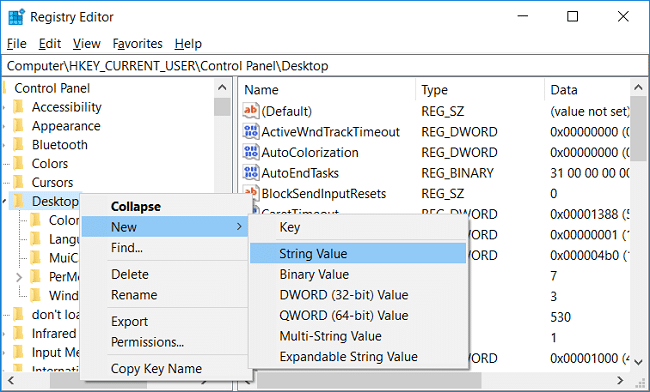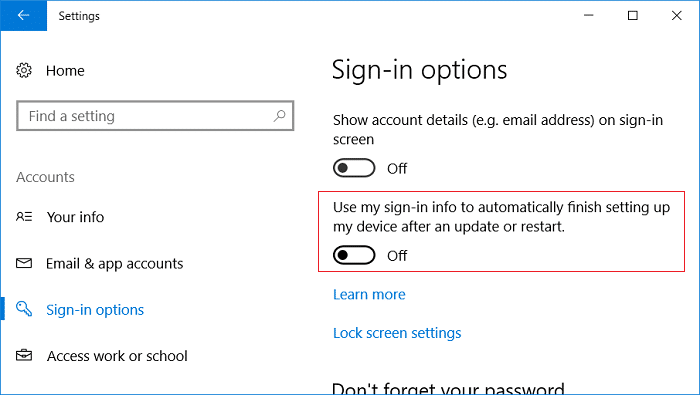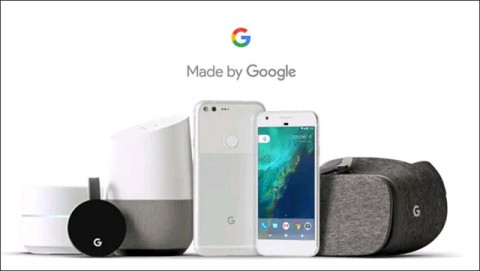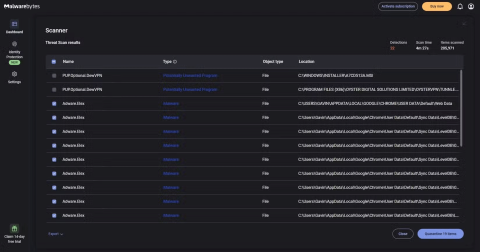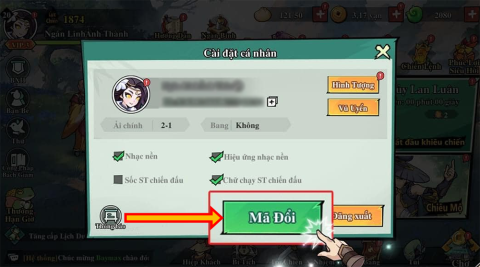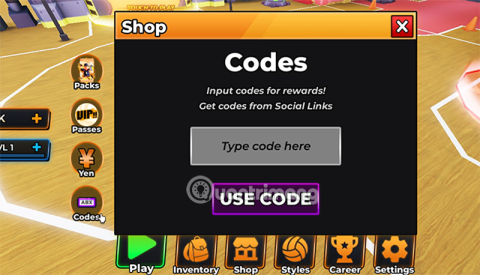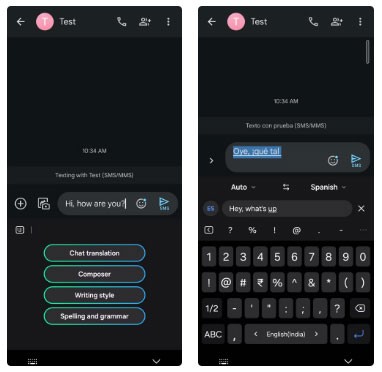La fenêtre de l'hôte de tâche fixe empêche l'arrêt dans Windows 10 : si vous avez récemment effectué une mise à niveau vers Windows 10 ou mis à jour votre Windows, vous pouvez rencontrer un problème lorsque vous essayez d'arrêter votre PC et un message d'erreur s'affiche indiquant « Fenêtre hôte de tâche : fermeture 1 application et fermeture (pour revenir en arrière et enregistrer votre travail, cliquez sur Annuler et terminez ce dont vous avez besoin). L'hôte de tâches arrête les tâches en arrière-plan ".
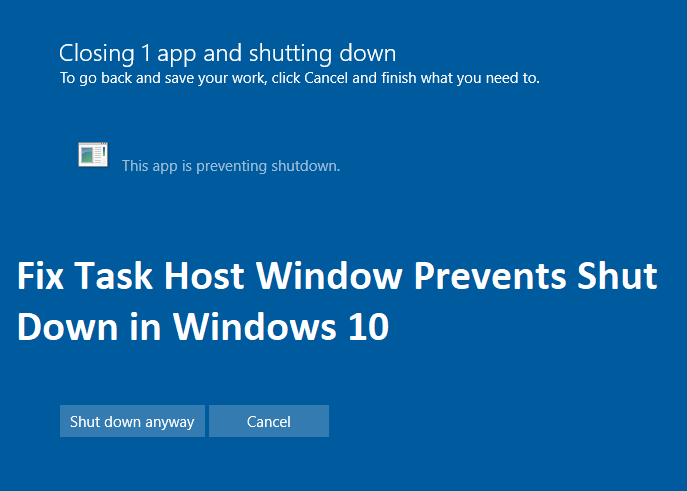
Le taskhost.exe est un hôte de tâches qui est un processus hôte générique pour Windows 10. Lorsque vous éteignez votre PC, tous les logiciels en cours d'exécution doivent être fermés un par un, mais parfois un logiciel peut se bloquer et vous êtes donc impossible de s'arrêter. Fondamentalement, le travail du processus Task Host consiste à interrompre le processus d'arrêt afin de vérifier si tous les programmes en cours d'exécution ont été fermés pour éviter toute perte de données.
L'hôte de tâches est un processus générique qui agit comme un hôte pour les processus qui s'exécutent à partir de DLL plutôt que d'EXE. Un exemple de ceci serait un fichier Word ou Windows Media Player serait ouvert et pendant que vous essayez toujours d'arrêter le PC, la fenêtre hôte de tâche empêchera l'arrêt et vous verrez le message d'erreur. Donc, sans perdre de temps, voyons comment réparer la fenêtre hôte de tâche empêche l'arrêt dans Windows 10 à l'aide des méthodes énumérées ci-dessous.
Contenu
La fenêtre de l'hôte de tâche fixe empêche l'arrêt dans Windows 10
Assurez-vous de créer un point de restauration , juste au cas où quelque chose se passe mal.
Méthode 1 : désactiver le démarrage rapide
1.Appuyez sur la touche Windows + R, puis tapez contrôle et appuyez sur Entrée pour ouvrir le Panneau de configuration.

2.Cliquez sur Matériel et son, puis sur Options d'alimentation .

3.Ensuite, dans le volet de gauche, sélectionnez « Choisissez ce que font les boutons d'alimentation. "

4.Maintenant, cliquez sur « Modifier les paramètres actuellement indisponibles. "

5. Décochez « Activer le démarrage rapide » et cliquez sur Enregistrer les modifications.

Méthode 2 : Exécuter Power-Troubleshooter
1.Tapez « dépannage » dans la barre de recherche Windows et cliquez sur Dépannage.

2.Ensuite, dans le volet gauche de la fenêtre, sélectionnez Afficher tout.
3.Ensuite, dans la liste Résoudre les problèmes informatiques, sélectionnez Alimentation.

4. Suivez les instructions à l'écran et laissez le Dépannage d'alimentation s'exécuter.

5. Redémarrez votre PC une fois le processus terminé et vérifiez si vous êtes en mesure de résoudre le problème de la fenêtre hôte de tâche qui empêche l'arrêt dans Windows 10.
Méthode 3: démarrez votre PC en mode sans échec
Une fois que votre PC a démarré en mode sans échec , essayez d'exécuter les applications que vous exécutez généralement et utilisez-les pendant quelques minutes, puis essayez d'éteindre votre PC. Si vous parvenez à éteindre le PC sans aucune erreur, le problème est dû à un conflit avec l'application tierce.
Méthode 4 : effectuez un démarrage en mode minimal
Parfois, un logiciel tiers peut entrer en conflit avec le système et peut donc provoquer ce problème. Afin de réparer la fenêtre hôte de tâche empêche l'arrêt dans les problèmes de Windows 10 , vous devez effectuer un démarrage en mode minimal sur votre PC et diagnostiquer le problème étape par étape.

Méthode 5: Exécuter SFC et DISM
1.Appuyez sur la touche Windows + X puis cliquez sur Invite de commandes (Admin).

2.Maintenant, tapez ce qui suit dans la cmd et appuyez sur Entrée :
Sfc /scannow sfc /scannow /offbootdir=c:\ /offwindir=c:\windows (Si ci-dessus échoue, essayez celui-ci)

3.Attendez que le processus ci-dessus se termine et une fois terminé, redémarrez votre PC.
4. Ouvrez à nouveau cmd et tapez la commande suivante et appuyez sur Entrée après chacune :
a) Dism /Online /Cleanup-Image /CheckHealth b) Dism /Online /Cleanup-Image /ScanHealth c) Dism /Online /Cleanup-Image /RestoreHealth

5.Laissez la commande DISM s'exécuter et attendez qu'elle se termine.
6. Si la commande ci-dessus ne fonctionne pas, essayez ci-dessous :
Dism /Image:C:\offline /Cleanup-Image /RestoreHealth /Source:c:\test\mount\windows Dism /Online /Cleanup-Image /RestoreHealth /Source:c:\test\mount\windows /LimitAccess
Remarque : remplacez C:\RepairSource\Windows par l'emplacement de votre source de réparation (disque d'installation ou de récupération Windows).
7. Redémarrez votre PC pour enregistrer les modifications et voir si vous êtes en mesure de réparer la fenêtre hôte de tâche empêche l'arrêt dans Windows 10.
Méthode 6 : Modifier WaitToKillServiceTimeout
1.Appuyez sur la touche Windows + R, puis tapez regedit et appuyez sur Entrée pour ouvrir l'éditeur de registre.

2. Accédez à la clé de registre suivante :
HKEY_LOCAL_MACHINE\SYSTEM\CurrentControlSet\Control
3. Assurez-vous de sélectionner Contrôle que dans le volet droit de la fenêtre, double-cliquez sur WaitToKillServiceTimeout.
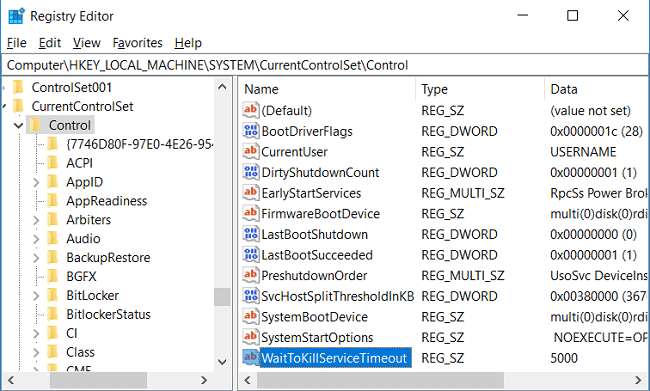
4. Changez sa valeur en 2000 , puis cliquez sur OK.

5. Naviguez maintenant vers le chemin suivant :
HKEY_CURRENT_USER\Panneau de configuration\Bureau
6.Cliquez avec le bouton droit sur le Bureau puis sélectionnez Nouveau > Valeur de chaîne . Nommez cette chaîne WaitToKillServiceTimeout.
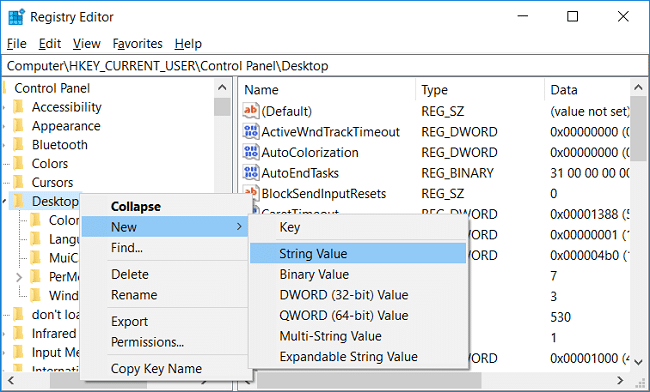
7.Maintenant, double-cliquez dessus pour changer sa valeur en 2000 et cliquez sur OK.

8.Quittez l'Éditeur du Registre et redémarrez pour enregistrer les modifications.
Méthode 7 : Modifier les paramètres du compte
Si vous avez récemment mis à jour votre Windows vers Creators Fall Update 1709, la modification des paramètres du compte semble résoudre le problème.
1.Appuyez sur la touche Windows + I pour ouvrir les paramètres, puis cliquez sur Compte.

2.Dans le menu de gauche, cliquez sur Options de connexion.
3. Faites défiler jusqu'à Confidentialité, puis désactivez ou désactivez la bascule pour " Utiliser mes informations de connexion pour terminer automatiquement la configuration de mon appareil après une mise à jour ou un redémarrage ".
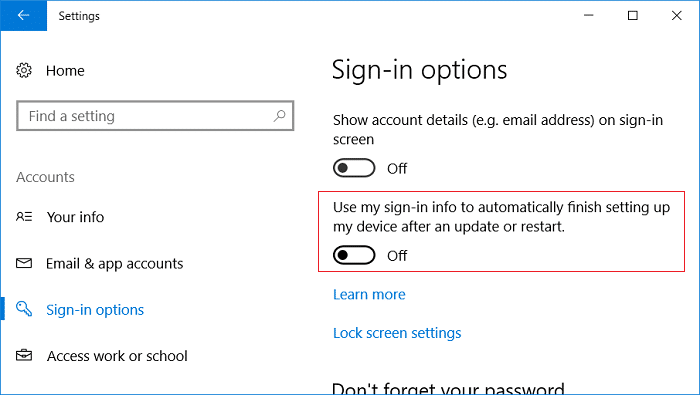
4. Redémarrez votre PC pour enregistrer les modifications et voir si vous êtes en mesure de résoudre le problème de la fenêtre hôte de tâche qui empêche l'arrêt dans Windows 10.
Méthode 8 : Assurez-vous que Windows est à jour
1.Appuyez sur la touche Windows + I, puis sélectionnez Mise à jour et sécurité.

2.Ensuite, cliquez à nouveau sur Rechercher les mises à jour et assurez-vous d'installer toutes les mises à jour en attente.

3.Une fois les mises à jour installées, redémarrez votre PC et voyez si vous êtes en mesure de résoudre le problème de la fenêtre hôte de tâche qui empêche l'arrêt dans Windows 10.
Méthode 9 : Exécutez CCleaner et Malwarebytes
1.Téléchargez et installez CCleaner & Malwarebytes.
2. Exécutez Malwarebytes et laissez-le analyser votre système à la recherche de fichiers nuisibles.
3.Si un logiciel malveillant est détecté, il le supprimera automatiquement.
4. Maintenant, exécutez CCleaner et dans la section "Cleaner", sous l'onglet Windows, nous vous suggérons de vérifier les sélections suivantes à nettoyer :

5.Une fois que vous vous êtes assuré que les points appropriés sont vérifiés, cliquez simplement sur Exécuter le nettoyeur et laissez CCleaner suivre son cours.
6.Pour nettoyer davantage votre système, sélectionnez l'onglet Registre et assurez-vous que les éléments suivants sont cochés :

7.Sélectionnez Analyser les problèmes et autorisez CCleaner à analyser, puis cliquez sur Résoudre les problèmes sélectionnés.
8.Lorsque CCleaner demande « Voulez-vous sauvegarder les modifications apportées au registre ? ” sélectionnez Oui.
9.Une fois votre sauvegarde terminée, sélectionnez Résoudre tous les problèmes sélectionnés.
10. Redémarrez votre PC pour enregistrer les modifications et voir si vous êtes en mesure de résoudre le problème de la fenêtre hôte de tâche qui empêche l'arrêt dans Windows 10.
Méthode 10 : Créer un nouveau compte utilisateur
1.Appuyez sur la touche Windows + I pour ouvrir les paramètres , puis cliquez sur Comptes.

2.Cliquez sur l'onglet Famille et autres personnes dans le menu de gauche et cliquez sur Ajouter quelqu'un d'autre à ce PC sous Autres personnes.

3.Cliquez en bas sur Je n'ai pas les informations de connexion de cette personne .

4.Sélectionnez Ajouter un utilisateur sans compte Microsoft en bas.

5.Maintenant, saisissez le nom d'utilisateur et le mot de passe du nouveau compte et cliquez sur Suivant.

Conseillé:
Voilà, vous avez réussi à réparer la fenêtre hôte de tâche qui empêche l'arrêt dans Windows 10, mais si vous avez encore des questions concernant ce guide, n'hésitez pas à les poser dans la section des commentaires.